Cosa devo fare se il pulsante Start (Windows 10) non funziona?
Nel nuovo sistema operativo Windows 10, che è recentemente diventato disponibile nella versione gratuita per gli utenti delle versioni con licenza 7 e 8, gli utenti si trovano ad affrontare il problema spiacevole che il pulsante Start non funziona. Windows 10 offre diversi metodi per eliminare la situazione. Ma per la loro applicazione in alcuni casi dovrai essere paziente, e senza conoscenze particolari non è consigliabile utilizzarli affatto.
Perché il pulsante di avvio non funziona: Windows 10 e aggiornamenti di sistema
Di norma, dopo l'aggiornamento del sistema operativo esistente a "dieci" o la cosiddetta installazione "pulita", il nuovo sistema operativo non causa reclami. Il problema che il pulsante Start (Windows 10) ha smesso di funzionare appare molto più tardi. In particolare, ciò è dovuto all'installazione di alcuni pacchetti di aggiornamento che causano tali guasti.
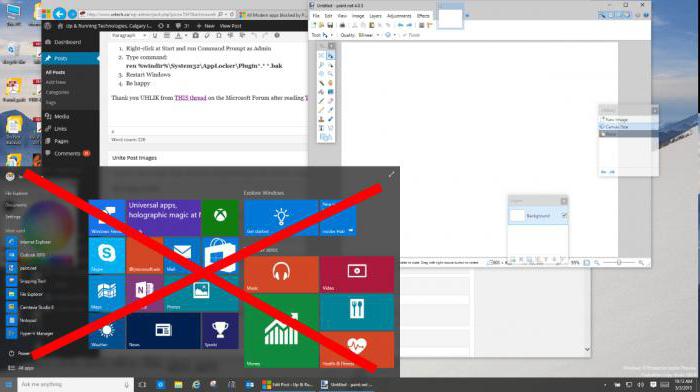
Come per qualsiasi altro sistema, nella decima modifica, l'aggiornamento automatico si trova nello stato attivato per impostazione predefinita. A seconda del pacchetto installato, il problema che il pulsante del menu "Start" (Windows 10) non funziona dopo l'installazione dell'aggiornamento potrebbe verificarsi prima o poi. Le seguenti soluzioni proposte aiuteranno a risolvere questo problema.
Il pulsante Start non funziona (Windows 10): soluzione per riavviare l'interfaccia grafica
La prima decisione per correggere la situazione è la più semplice. Il problema è che, ad eccezione di come utilizzare il tasto Win, è impossibile aprire il menu iniziale stesso. Non funziona in Windows 10 (non c'è l'icona "Pulsante Start" nel pannello in basso).
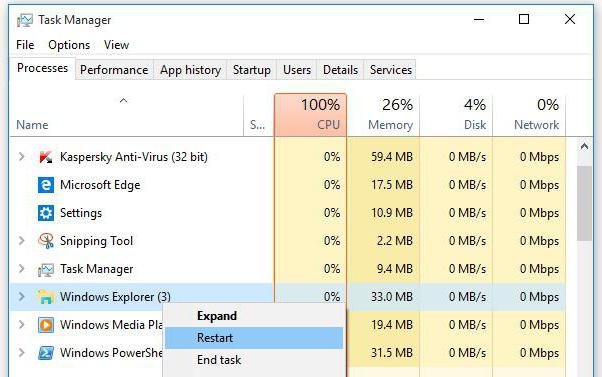
Quindi devi provare a riavviare interfaccia grafica sistema, per il quale il servizio è responsabile Explorer.exe (da non confondere con lo standard "Explorer"). Per fare ciò, chiamare il Task Manager. Puoi utilizzare Alt + Canc + Ctrl, Maiusc + Esc + Ctrl o la sezione "Esegui", a cui puoi accedere tramite la combinazione rapida di Win + R, con il comando taskmgr. Qui, nella scheda Processi, è necessario trovare "Explorer" (alias Explorer) e selezionare il comando restart (restart) dal menu di scelta rapida. Quindi è necessario confermare il riavvio. Ma questo metodo non sempre aiuta.
Rollback di sistema allo stato precedente
Supponiamo che il pulsante Start non funzioni di nuovo. Windows 10 può essere riportato allo stato precedente o azioni simili possono essere eseguite per tornare a un sistema pulito (su alcuni laptop tale funzione è disponibile nel menu richiamato da pulsanti speciali).
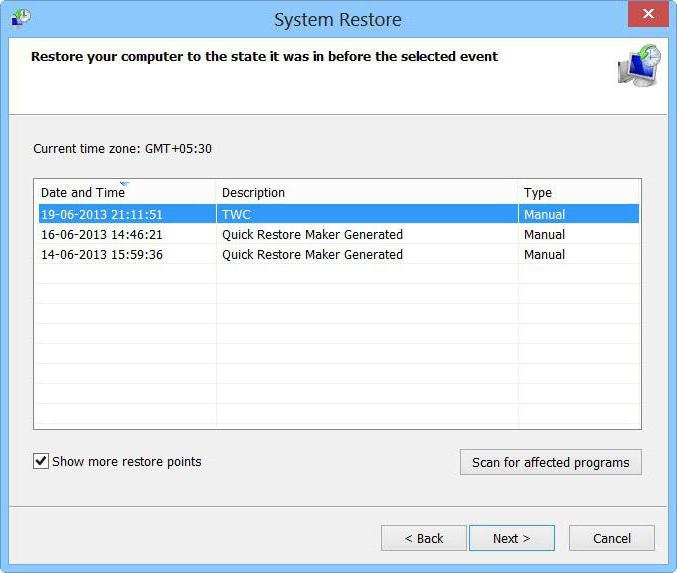
Per il ripristino standard, viene utilizzata la sezione corrispondente del pannello di controllo, che nel caso più semplice, senza premere il pulsante del menu principale, può essere richiamata dalla riga di avvio dell'applicazione Esegui con il comando di controllo. In questo caso, tuttavia, è necessario sapere almeno approssimativamente esattamente quando si è verificato l'errore e, sulla base di ciò, selezionare il punto di rollback appropriato.
Nuova registrazione dell'account
Quando il pulsante Start (Windows 10) non funziona, puoi provare a creare un nuovo account e vedere se c'è un problema quando effettui il login al di sotto di esso.
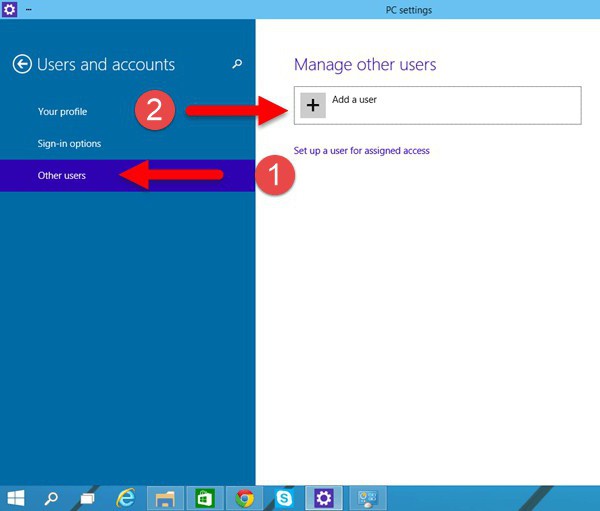
Per fare ciò, utilizzare la sezione "Pannello di controllo". account utente, in cui viene selezionata la creazione di una nuova registrazione.
Ripristino tramite il registro
Ora, per una situazione in cui il pulsante Start (Windows 10) non funziona, si consideri una tecnica di risoluzione dei problemi più complessa. Per prima cosa usiamo la console di esecuzione del programma (Win + R) e usiamo il comando regedit per aprire l'editor del registro. Dovrebbe seguire il ramo HKLM e, attraverso le sottocartelle Software e Microsoft, accedere alla directory CurrentVersion, che contiene la directory Explorer e la cartella Advanced.

Sulla destra c'è il parametro EnableXAMLStartMenu, il cui valore dovrebbe essere modificato a zero chiamando per la modifica con un doppio clic o usando il tasto destro del mouse per questo menu. Dopodiché, è necessario salvare le modifiche e riavviare completamente il sistema.
Nota: se non esiste una chiave di questo tipo, è necessario prima creare un parametro DWORD con il nome specificato.
Utilizzando PowerShell
Se, tuttavia, dopo i passaggi precedenti, il pulsante Start non funziona, Windows 10 consente di utilizzare un altro strumento: la console PowerShell, che è possibile chiamare dal Task Manager o impostare il comando stesso nome nel menu Esegui (l'avvio dovrebbe essere eseguito come amministratore).
La seguente riga è scritta nella finestra della console: Get-AppXPackage -AllUsers | Foreach {Add-AppxPackage -DisableDevelopmentMode -Register "$ ($ _. InstallLocation) AppXManifest.xml"}
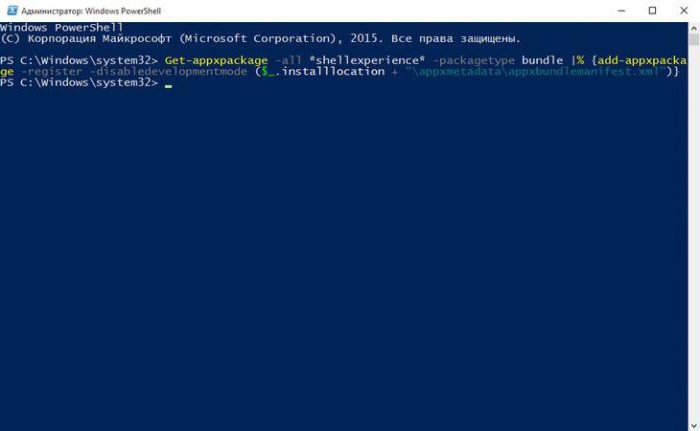
Quindi premere il tasto Invio. Dopo l'operazione, tutto dovrebbe andare a posto.
Se per qualsiasi ragione è impossibile avviare i diritti di amministrazione, sarà necessario andare alla directory System32 che si trova nella directory di sistema, trovare la cartella di PowerShell e quindi andare alla sottocartella v1.0, dove si trova il file desiderato. Deve essere lanciato attraverso il tasto destro del mouse, dove viene selezionato l'avvio per conto dell'amministratore (questo, per inciso, riguarda l'avvio di tutti i programmi eseguibili nella sezione Esegui, quando non è possibile utilizzare i diritti di amministratore).
Utilizzando l'utilità di correzione Microsoft e altri metodi
In linea di principio, possiamo consigliare alcune soluzioni più semplici, che, tuttavia, non aiutano in tutti i casi.
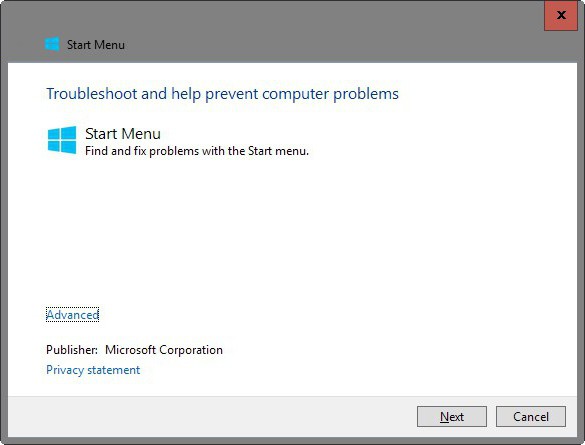
Ad esempio, è possibile fare riferimento alla risorsa Microsoft ufficiale, dove nella sezione download è necessario scaricare un'utilità di risoluzione dei problemi speciale sotto forma di un file CAB denominato StartMenu, quindi avviarlo e attendere il completamento del processo di test e le correzioni automatiche degli errori.
A volte il problema potrebbe essere legato alla ridenominazione di una cartella utente utilizzando caratteri cirillici, sebbene il suo nome dovrebbe contenere solo un alfabeto latino. È possibile modificare il percorso della directory e rinominarlo nella sezione di gestione del computer.
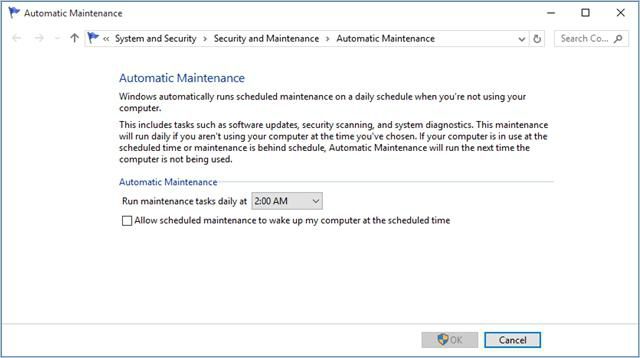
In alcune situazioni, può essere utile l'attivazione della manutenzione automatica del sistema. Per chiamare questo strumento, utilizzare il menu di scelta rapida sull'icona del computer in "Explorer", dove è selezionata la barra delle proprietà. Nella nuova finestra, la sezione desiderata è in fondo a sinistra. In esso è necessario espandere il punto di servizio e premere il pulsante di avvio. Successivamente, il sistema eseguirà una scansione completa per guasti e malfunzionamenti, il cui tempo dipende dalla quantità di risorse di sistema libere.
risultati
Sulla base di quanto precede, in termini di preferenze dei metodi utilizzati, il meglio può essere chiamato modifica del Registro di sistema e utilizzo di PowerShell. Di regola, risolvono il problema una volta per tutte.
Coloro che non vogliono fare queste cose o semplicemente non hanno le conoscenze o le competenze necessarie, è meglio usare il programma diagnostico ufficiale di Microsoft, attivare il servizio o utilizzare altri metodi più semplici che sono stati descritti all'inizio. Questo approccio è applicabile nel caso in cui anche un utente esperto non voglia modificare le voci del registro solo perché con azioni incuranti è possibile cancellare accidentalmente qualcosa. Ma per cancellare le modifiche o non salvare i risultati in questo editor, purtroppo, è impossibile. Pertanto, qui è necessario seguire, se posso dirlo, alcune norme di sicurezza.
In ogni caso, almeno in un modo, ma funzionerà, e i problemi con il menu principale e il pulsante responsabile della chiamata scompariranno. Naturalmente, è ancora possibile gestire la disinstallazione degli aggiornamenti, ma nessuno può garantire che quando l'aggiornamento automatico è abilitato, non verranno installati nuovamente o causeranno nuovi problemi. Sì, e non è consigliabile disabilitarli nella decima modifica, sebbene gli esperti Microsoft abbiano precedentemente affermato che non verranno rilasciati aggiornamenti per questo sistema. In particolare, si riferiscono al sistema di sicurezza del sistema operativo e ad altri prodotti dell'azienda come "Office".